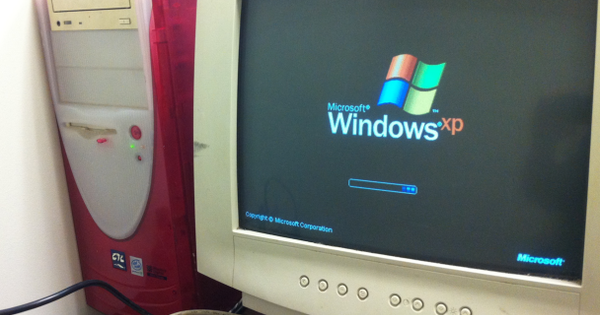Windows 10 dường như là một môi trường quen thuộc với các phần từ Windows 7 và 8. Nhưng rất nhiều điều đã thay đổi và hộp thư biên tập của chúng tôi cho thấy rằng bản cập nhật không diễn ra suôn sẻ cho tất cả mọi người. Đã đến lúc tự mình tìm hiểu hệ điều hành với 40 mẹo này!
Tài khoản cục bộ
Do lo ngại về quyền riêng tư, chúng tôi đang sử dụng Windows 10 mà không có tài khoản Microsoft trong bài viết này. Nhiều dịch vụ của Microsoft vẫn có thể được sử dụng thông qua đường vòng, vì vậy bạn không phải bỏ lỡ bất cứ điều gì. Chỉ truy cập được vào kho ứng dụng là không thể nhưng đó không phải là trở ngại cho việc sử dụng Windows 10 trong thời điểm hiện tại.
1. Kết hợp chính
Với Windows 10, nhiều tính năng mới đã được tích hợp sẵn, tất cả đều có tổ hợp bàn phím riêng:
Phím Windows + Tab (Chế độ xem tác vụ)
Phím Windows + Mũi tên Phải + Mũi tên Lên (Di chuyển cửa sổ lên góc trên cùng bên phải)
Phím Windows + Mũi tên Lên hoặc Mũi tên Xuống (Di chuyển cửa sổ lên hoặc xuống)
Phím Windows + Ctrl + Mũi tên Trái hoặc Mũi tên Phải (chuyển đổi giữa các màn hình)
Phím Windows + Ctrl + D (màn hình mới)
Phím Windows + Ctrl + F4 (đóng màn hình)
Phím Windows + Ctrl + C (Cortana)
Phím Windows + S (tìm kiếm)
2. Quay lại Windows cũ
Tất nhiên có thể xảy ra sự cố với quá trình nâng cấp. Chúng tôi đã có nhiều phàn nàn về các thành phần quan trọng của Windows 10 không thể cài đặt, nhưng phần mềm và trình điều khiển cũng thường bị lỗi. Và tất nhiên cũng có thể là bạn không thích Windows 10 chút nào. May mắn thay, Microsoft cung cấp tùy chọn quay trở lại nâng cấp để bạn có thể quay lại Windows 7 hoặc 8.1 đáng tin cậy của mình. Nhấn nút bắt đầu và chọn Thể chế. Con ong Cập nhật và bảo mật chọn trong menu bên trái Khôi phục hệ thống và dưới tiêu đề Quay lại phiên bản trước bấm vào Làm việc. Tùy chọn này sẽ vẫn có sẵn trong một tháng sau khi nâng cấp. Theo tùy chọn, sau đó bạn có thể thực hiện một nỗ lực khác để nâng cấp lên Windows 10, tính năng này sẽ vẫn miễn phí cho đến tháng 7 năm 2016.
3. Xóa cài đặt Windows trước đó
Phiên bản cũ của Windows 7 hoặc 8.1 sẽ vẫn còn trên hệ thống của bạn trong một tháng để cung cấp tùy chọn quay lại. Nhưng điều này chiếm rất nhiều không gian đĩa. Nếu không định quay lại, bạn có thể giải phóng dung lượng ổ đĩa bằng cách gỡ cài đặt phiên bản cũ. Bạn làm điều này bằng cách nhấp vào Bắt đầu nhấn và dọn dẹp đĩa để gõ và mở. Trong cửa sổ xuất hiện, nhấp vào Dọn dẹp các tệp hệ thống, tùy chọn nhập mật khẩu. Trong danh sách, bạn kiểm tra (Các) cài đặt Windows trước đó và Tệp cài đặt Windows tạm thời trên và nhấn VÂNG. Trong trường hợp của chúng tôi, điều đó đã giải phóng khoảng 15 GB dung lượng đĩa.
4. Thẻ
May mắn thay, trong Windows 10, bạn có thể chơi lại các trò chơi bài kiểu cũ. Từ menu bắt đầu, hãy mở Bộ sưu tập Microsoft Solitaire và nếu bạn muốn, hãy bỏ qua tất cả những rắc rối khi đăng nhập bằng tài khoản Microsoft. Liên kết này được sử dụng để lưu và chia sẻ dữ liệu chơi của bạn trực tuyến. Sau đó, bạn có các trò chơi bài quen thuộc trở lại, chẳng hạn như FreeCell, Spider Solitaire và hơn thế nữa. Rất nhiều niềm vui!
5. Chờ mua
Tại các cửa hàng, nhân viên đã khá vất vả để chào hàng về việc nâng cấp miễn phí cho các máy tính và máy tính xách tay mới mua. Một số cửa hàng thậm chí còn có điểm 'đăng ký' để nâng cấp hệ thống hoàn toàn mới của bạn. Tuy nhiên, bản nâng cấp không hoạt động hoàn hảo trên mọi hệ thống. Do đó, nên đợi một thời gian trước khi mua một hệ thống mới cho đến khi nó trở thành tiêu chuẩn với Windows 10. Quá trình này có thể mất vài tuần hoặc vài tháng.
Bạn có câu hỏi về Windows 10?
Sau đó, đặt câu hỏi của bạn trong phần Hỏi & Đáp của Máy tính! Totaal và nhận câu trả lời cho câu hỏi của bạn!